সুচিপত্র
Excel এ কাজ করার সময়, অতিরিক্ত স্থান সমস্যাটি একটি সাধারণ সমস্যা। এই নিবন্ধে, আপনি কিছু সহজ এবং দরকারী পদ্ধতির মাধ্যমে এক্সেলে সাদা স্থান অপসারণ করতে শিখবেন।
অভ্যাস বই ডাউনলোড করুন
আপনি বিনামূল্যে এক্সেল অনুশীলন ডাউনলোড করতে পারেন এখান থেকে টেমপ্লেট করুন এবং নিজেরাই ব্যায়াম করুন।
Excel.xlsm এ হোয়াইট স্পেস সরান
এক্সেলের মধ্যে সাদা স্থান সরানোর 6 সহজ পদ্ধতি
পদ্ধতি 1: এক্সেলে হোয়াইট স্পেস সরাতে ট্রিম ফাংশন ব্যবহার করুন
আসুন প্রথমে আমাদের ডেটাসেটের সাথে পরিচিত হই। এখানে, আমি কিছু এলোমেলো কর্মচারীদের নাম এবং তাদের অফিস আইডি' রেখেছি।
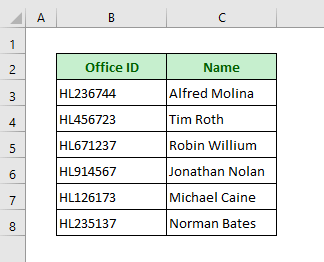
এখন আমি তাদের প্রথম এবং শেষ নামের পাশে কিছু অতিরিক্ত স্থান সন্নিবেশ করব এবং কীভাবে তা দেখাব TRIM ফাংশন দিয়ে তাদের সরিয়ে দিন। TRIM ফাংশনটি সমস্ত ব্যবধান স্বাভাবিক করতে ব্যবহৃত হয়।
ধাপ 1:
➤ সক্রিয় করুন সেল D5 এবং টাইপ করুন সূত্র:
=TRIM(C5) ➤ তারপর এন্টার বোতাম টিপুন।
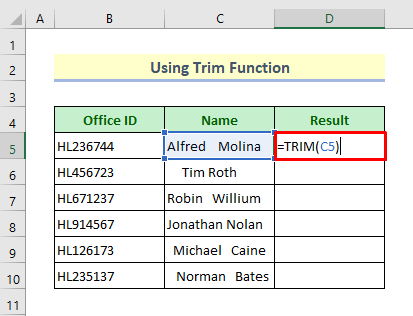
ধাপ 2:
➤ এখন ফিল হ্যান্ডেল আইকনটি অন্য কক্ষগুলির জন্য সূত্র অনুলিপি করতে ব্যবহার করুন৷
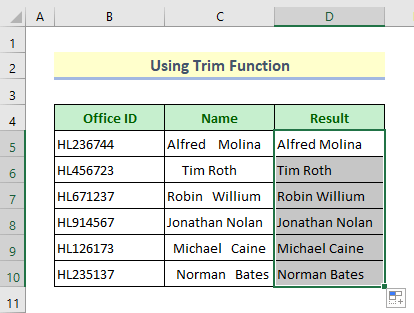
আরও পড়ুন: সূত্রের সাহায্যে এক্সেলে স্পেস কীভাবে সরানো যায় (5 দ্রুত উপায়)
পদ্ধতি 2: 'ফাইন্ড অ্যান্ড রিপ্লেস' প্রয়োগ করুন এক্সেলে হোয়াইট স্পেস অপসারণের টুল
এখন আমরা নামের পাশে ডাবল সাদা স্পেস মুছে ফেলার জন্য ফাইন্ড অ্যান্ড রিপ্লেস টুলটি ব্যবহার করব।
পদক্ষেপ:
➤ খুঁজুন খুলতে Ctrl+H টিপুনএবং প্রতিস্থাপন করুন ডায়ালগ বক্স।
➤ স্পেস কীতে দুবার ক্লিক করুন কি খুঁজুন বারে।
➤ রাখুন বার খালি দিয়ে প্রতিস্থাপন করুন।
➤ তারপর সব প্রতিস্থাপন করুন টিপুন।
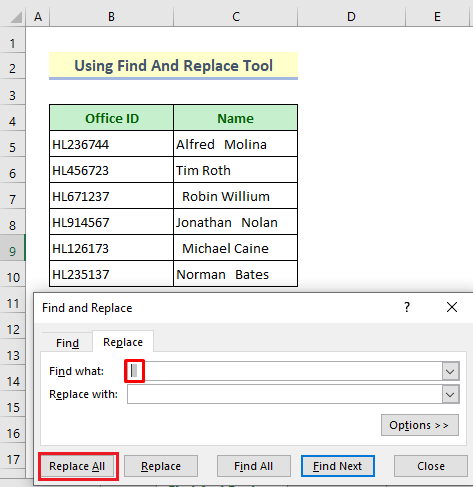
এবং আপনি দেখতে পাবেন যে সমস্ত ডাবল স্পেস এখন সরানো হয়েছে এবং একটি বিজ্ঞপ্তি অপারেশন ফলাফল দেখাচ্ছে৷
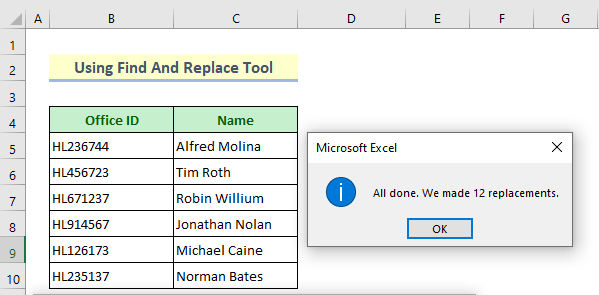
আরও পড়ুন: এক্সেলে ফাঁকা স্থানগুলি কীভাবে সরানো যায় (7 উপায়)
পদ্ধতি 3: এক্সেলে হোয়াইট স্পেস সরাতে SUBSTITUTE ফাংশন ব্যবহার করুন
আমাদের পরিবর্তিত ডেটাসেটে, অফিস আইডি নম্বরগুলির মধ্যে কিছু অতিরিক্ত স্পেস রয়েছে৷ এই বিভাগে, আমি সাদা স্থানগুলি সরাতে সাবস্টিটিউট ফাংশন ব্যবহার করব। SUBSTITUTE ফাংশনটি মিলের মাধ্যমে একটি প্রদত্ত স্ট্রিং-এর পাঠ প্রতিস্থাপন করে।
পদক্ষেপ:
➤ সেলে D5 প্রদত্ত সূত্রটি টাইপ করুন:
=SUBSTITUTE(B5," ","") ➤ এন্টার বোতাম টিপুন।
15>
তারপর বাকি কক্ষগুলির জন্য সূত্র অনুলিপি করতে অটোফিল বিকল্পটি ব্যবহার করুন৷
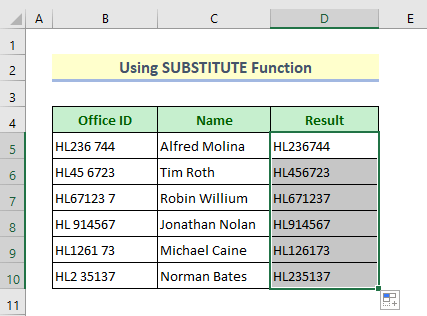
আরও পড়ুন: কীভাবে এক্সেলের একটি কক্ষে স্থানগুলি সরান (5 পদ্ধতি)
পদ্ধতি 4: ট্রেলিং হোয়াইটস্পেস সরাতে TRIM, LEFT এবং LEN ফাংশনগুলিকে একত্রিত করুন৷
এখন আমি TRIM , LEFT, এবং LEN ফাংশনগুলির সমন্বয় ব্যবহার করে অপারেশনটি করবে। এক্সেলের LEFT ফাংশন একটি স্ট্রিং শুরু থেকে নির্দিষ্ট সংখ্যক অক্ষর প্রদান করে। এবং LEN ফাংশন হল এক্সেলের একটি টেক্সট ফাংশন যা a এর দৈর্ঘ্য প্রদান করেস্ট্রিং/টেক্সট।
পদক্ষেপ:
➤ সেলে D5, প্রদত্ত সূত্রটি টাইপ করুন এবং এন্টার বোতাম টিপুন -
=TRIM(LEFT(C5,LEN(C5)-1))&"" 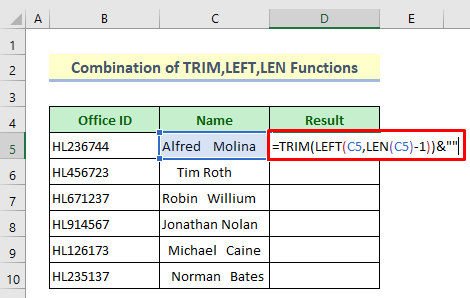
অবশেষে, সূত্র কপি করতে ফিল হ্যান্ডেল টুলটি ব্যবহার করুন।
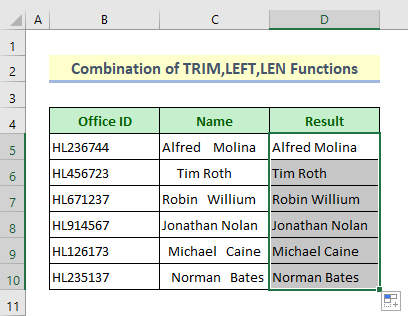
👇 সূত্রের বিভাজন:
👉 LEN(C5)
এটি সেল C5 -এ অক্ষরের সংখ্যা খুঁজে পাবে। এবং ফিরে আসবে-
{19}
👉 LEFT(C5,LEN(C5)-1)
এই ফাংশনটি পাঠ্যের শুরু থেকে প্রদত্ত দৈর্ঘ্য অনুযায়ী সেল C5 এর অক্ষরগুলিকে রাখবে। এটি এইভাবে ফিরে আসবে-
{আলফ্রেড মোলিনা
👉 TRIM(LEFT(C5,LEN(C5)-1) )&””
অবশেষে TRIM ফাংশন অতিরিক্ত স্পেস মুছে ফেলবে। তাহলে ফলাফলটি নিচের মত হবে-
{আলফ্রেড মলিনা
আরও পড়ুন: এক্সেলের ট্রেইলিং স্পেসগুলি কীভাবে সরিয়ে ফেলবেন ( 6 সহজ পদ্ধতি)
অনুরূপ পাঠ
- কিভাবে এক্সেল থেকে ট্যাব স্পেস সরাতে হয় (5 সহজ পদ্ধতি) <21
- এক্সেলের সারিগুলির মধ্যে স্থান সরান (5 পদ্ধতি)
- এক্সেলে নম্বরের পরে স্থান কীভাবে সরানো যায় (6 সহজ উপায়) <20 এক্সেলে লিডিং স্পেস সরান (5টি দরকারী উপায়)
- টেক্সটের পরে এক্সেলে স্পেস কীভাবে সরানো যায় (6টি দ্রুত উপায়)
এখানে, আমরা অতিরিক্ত অপসারণ করতে ফাংশনের আরেকটি সংমিশ্রণ ব্যবহার করবসাদা স্থান: ক্লিন , ট্রিম এবং সাবস্টিটিউট ফাংশন। ক্লিন ফাংশন একটি পাঠ্য স্ট্রিং নেয় এবং লাইন বিরতি এবং অন্যান্য অ-মুদ্রণযোগ্য অক্ষরগুলির "পরিষ্কার" করা পাঠ্য ফেরত দেয়।
পদক্ষেপ:
➤ সক্রিয় করে সেল D5 নিচে দেওয়া সূত্রটি লিখুন-
=TRIM(CLEAN(SUBSTITUTE(B5," ",""))) ➤ তারপর এন্টার বোতামটি চাপুন | 0> 👇 সূত্রের বিভাজন:
👉 সাবস্টিটিউট(B5," ","")
এই ফাংশনটি কোন স্থান ছাড়াই অতিরিক্ত স্থান প্রতিস্থাপন করবে। এটি হিসাবে ফিরে আসবে-
{HL236744}
👉 ক্লিন(সাবস্টিটিউট(বি৫," ",""))
ক্লিন ফাংশন তারপর মুদ্রণযোগ্য অক্ষরগুলি পরিষ্কার করবে যদি কিছু থাকে এবং এটি হিসাবে ফিরে আসবে-
{HL236744}
👉 TRIM(CLEAN(SUBSTITUTE(B5," ","")))
অবশেষে, TRIM ফাংশন অতিরিক্ত স্পেস ট্রিম করবে এবং এই হিসাবে ফিরে আসবে-
{HL236744}
আরও পড়ুন: এক্সেলের সমস্ত স্থান সরান (9 পদ্ধতি)
পদ্ধতি 6: হোয়াইট স্পেস মুছে ফেলার জন্য এক্সেল VBA এম্বেড করুন
এই শেষ পদ্ধতিতে, আমরা দেখব কিভাবে এক্সেল VBA কোডগুলি সাদা স্থানগুলি সরাতে ব্যবহার করতে হয়৷
1 শীট শিরোনামে আপনার মাউস।➤ প্রসঙ্গ থেকে ভিউ কোড বিকল্পটি নির্বাচন করুনমেনু ।
একটি VBA উইন্ডো প্রদর্শিত হবে।
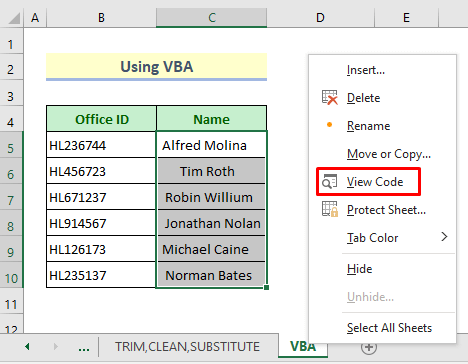
ধাপ 2:
➤ নীচে দেওয়া কোডগুলি লিখুন:
1225
➤ কোডগুলি চালানোর জন্য প্লে বোতাম টিপুন।
'ম্যাক্রো' নামে একটি নতুন ডায়ালগ বক্স ওপেন হবে।
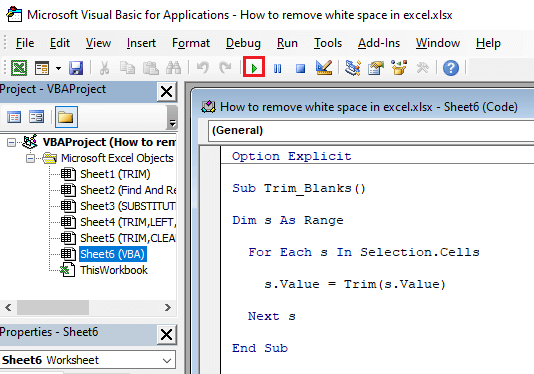
ধাপ 3:
➤ চালান বিকল্পে ক্লিক করুন।
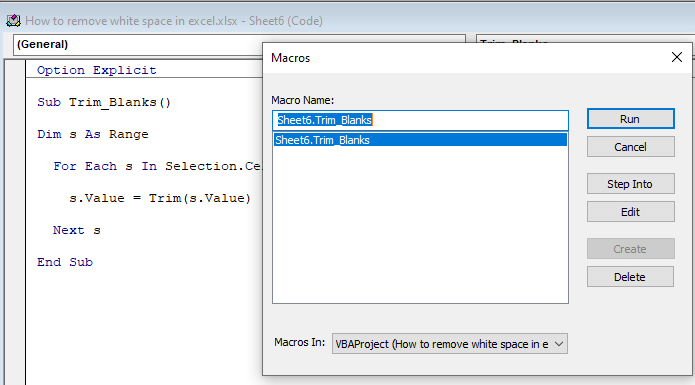
এবং আপনি দেখতে পাবেন অতিরিক্ত সাদা স্থানগুলি সরানো হয়েছে৷
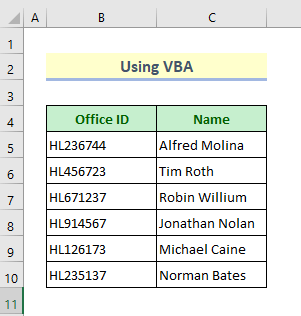
উপসংহার
আমি আশা করি উপরে বর্ণিত সমস্ত পদ্ধতি এক্সেলে সাদা স্থান অপসারণের জন্য যথেষ্ট কার্যকর হবে। মন্তব্য বিভাগে যেকোন প্রশ্ন জিজ্ঞাসা করতে দ্বিধা বোধ করুন এবং দয়া করে আমাকে প্রতিক্রিয়া জানান৷
৷
